在部署網絡時,我們通常使用路由器來連接配接不同的網絡,這時候首選的裝置當然是思科或華為等硬體路由器,不過在小型網絡中我們也可以使用Window Server 2008來扮演路由器的角色。
我們以下面的拓撲圖為例,來看看下面的三台PC電腦是怎樣通路最左邊的WEB伺服器的,圖例中三台路由器都是由Windows2008搭建的,千萬不要被誤以為是Cisco哦,
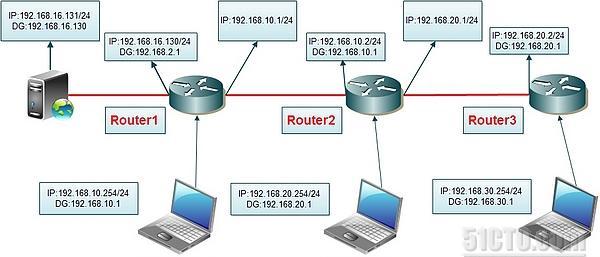
圖: 1
我們先簡單看一下三台PC是如何通路Web伺服器的,當PC1通路Web時,首先向Router1詢問Web的位址,這時候Router1将PC1的請求轉發給Web;但PC2通路Web時怎麼辦呢?這時候PC2把請求發給Router2,Router2 再把PC2的請求轉發給Router1,Router1再轉發給Web,如果PC3通路Web時也是如此這般,每台路由器上都維護着一張特定的路由表,用來轉發來自不同網絡的請求。
<b>第一節:安裝路由器</b>
我們首先實作讓PC1正常通路Web伺服器,在Router1上添加兩塊網卡,并分别取個便于辨別的名字,一個用來連接配接Web伺服器,一個用來連接配接Router2,如下圖
圖: 2
添加完網卡以後,在伺服器管理器中我們用添加角色向導添加路由器。
Step1. 添加角色
圖: 3
Step2. 選擇路由
圖: 4
Step3. 完成安裝,添加還是很簡單的。
圖: 5
Step4. 安裝完畢後,我們進入“伺服器管理”界面,以此打開“路由和遠端通路”,用右鍵點選第一項會彈出一個“路由和遠端通路伺服器安裝向導”。
圖: 6
Step5.選擇自定義配置
圖: 7
Step6.選擇LAN路由
圖: 8
Step7. 啟動伺服器并完成安裝。
圖: 9
到這裡就完成了最基本的安裝,這時候PC1就可以正常通路Web伺服器了,我們也可以用Ping指令檢查測試,不過我們要先将Router1和PC1的防火牆關閉。
圖: 10
<b>第二節:添加靜态路由</b>
我們已經實作了讓PC1通路Web伺服器的請求,那麼如何實作讓PC2也通路Web伺服器的請求呢?當PC2的發送通路請求時,會先它的預設網關192.168.20.1轉發,但對于Router2來說,Web伺服器屬于另外一個網段192.168.16.0,但Router2收到請求後卻不知道如何将這個資料包轉發到Router1 ,在Router2的路由表裡并沒有記錄這樣的一條記錄,于是Router2又把請求發回了PC2,告訴PC2找不到它的Web伺服器。那麼怎麼解決這個問題呢?我們通過添加靜态路由的方式解決這個問題。
首先我們在Router2上添加路由器,方法參見上文。添加完畢後,我們在“伺服器管理器”的導航視窗依次展開“路由和遠端通路”,找到“靜态路由”選項,右鍵點選選擇“建立靜态路由”彈出一個靜态路由視窗。“接口”我們選擇與Router1連接配接的網卡,目标處填寫Web伺服器所在的網絡ID:192.168.16.0,網關即PC2的Web請求傳至192.168.16.0網段的IP位址(這個地方一定要仔細确定其邏輯關系)。
圖: 11
下圖是Router2的路由表,其中藍色背景的就是剛才建立的路徑,它的躍點數為:
網關躍點數 + 接口躍點數=256+10(1000Mbps網絡的預設值)=256
圖: 12
在硬體路由器中可以實作根據通路需求過濾一些資料包,Windows server 2008的路由器同樣也支援資料包的篩選。
在圖例1中我們實作了PC1和Web伺服器的互通互信,這時候由于安全的需要我們要屏蔽掉ping指令,這時候我們就要在Router1上做篩選設定。
在圖13中分别由兩塊網卡,其中VM2是用來連接配接PC2,NAT就是用來連接配接Web伺服器的網絡接口。我們在VM2上點選右鍵打開其屬性,然後選擇“入站篩選器”
圖: 13
在“入站篩選器”中我們選擇“建立”按鈕後彈出一個“添加IP篩選器”的視窗,我們以ICMP為例,凡是從“源網絡”傳來的ICMP資料包都将被拒絕,ICMP的類型為8,代碼是0。
圖: 14
“出站篩選器”的設定和入站類似,我們隻要標明相應的接口,然後做設定就可以了,咱就不一一示範了 。
<b>第三:添加動态路由</b>
在前文中我們曾經說到,每台路由器都有一張路由表,記錄着從相鄰路由器之間的轉發路徑,如圖1所示,Router1上記錄着與Router2之間的轉發路由表,Router2上記錄着與Router3之間的轉發路由表,但Router1和Router3之間要轉發通路請求,則需要管理者手動添加一條轉發路由指令,我們稱之為 <b>靜态路由</b>(Static Route),用這種手動管理路由表的方法勢必會加重管理者的工作負擔,但更要命的是如果某台路由器故障,則會導緻整個網絡不能正常通路,那麼有沒有一種方法讓路由器自動記錄這些路由轉發資訊,同時将其路由表中的 路由資訊告訴相鄰的路由器呢?這就是<b>動态路由</b>(Dynamic route)通訊協定RIP(Routing Information Protocol)。
與前文的配置靜态路由相比,配置RIP要簡單的多,我們仍然以圖1為例,首先我們在Router3上開啟RIP路由。
Step1:添加RIP協定,在下圖所示的界面,展開IPv4,在正常上點選右鍵,選擇“新增路由協定”,選中“用于Internet協定的RIP版本2”,點選确定。
圖: 15
Step2:添加完RIP協定後,在左側的IPV4下會多出一個RIP的選項,用右鍵點選它,選擇“新增接口”,然後選擇我們用來提供RIP功能的接口,在此圖中我們通過VM3提供RIP功能,但點選确定後會彈出一個RIP屬性的視窗(如圖14所示),直接點選确定完成添加。
圖: 16
圖: 17
Step3:然後我們分别在Router1和Router2上分别啟用RIP,我們可以先将前往配置過的靜态路由删除,不過也可以嘗試配置靜态路由+動态路由。
配置完畢後,我們就可以實作從PC3(192.168.30.254/24)上通路Web伺服器了(192.168.16.131/24)。
RIP路由器配置簡單,管理也較為便捷,但大型網絡或超大型網絡卻不能全部配置為RIP路由,因為RIP路由器發送的資料包最多隻能經過15個路由器,而且它是用廣播或多點傳播的形式發動通告的,這勢必會增加網絡的負擔,是以在網絡中我們一般是根據具體情況分别配置靜态路由加動态路由。
<b>第四節:讀懂路由表</b>
在開始之初,我們就提到每一台路由器都維護着一張路由表,記錄着路由資料包轉發的路徑,那麼這個路由表到底是何許模樣呢?我們在指令提示符下運作 route print指令即可看到傳說中的路由表,不過樣子看起來有些别扭,看慣了Windows視窗,看這個還有點不習慣。下面我們來每行每行的認識一下路由表,讀懂了這些資料後不管是管理RIP路由還是靜态路由都是很輕松的事情。
圖: 18
A. 第一行指令<b>預設路徑</b>,但路由器下的計算機發送資料包時,如果路由表中找不到轉發路徑,該請求會通過預設路徑發送。
B. 這行是環回路由路徑。
C. 直接連接配接的路由路徑,即凡是從網絡ID為192.168.10.0 發出的資料包都直接從接口192.168.10.2轉發出去,而網關正好是“在鍊路上”,表示資料包直接給目标,不需要轉發。
D. 子網廣播路徑,表示但路由器下的計算機發送廣播資料包給192.168.10.255時(給網段192.168.10.0發送廣播),該資料包會通過接口192.168.10.2轉發出去。
E. 這是RIP路由的一條路徑,表示其中的目标192.168.16.0時通過RIP學習得到的,其躍點數為13。
F. 240.0.0表示多點傳播路徑,如果路由器下的計算機發送多點傳播資料包時,會直接發送給目标(如192.168.10.2、192.168.20.1)。
前面我們反複提到一個名詞:<b>躍點數</b>,躍點數是用來表示發送資料包的成本,也就是我們常說的跳數(也就是經過的路由器的數量),躍點數可以手動設定,躍點數越低表示路徑越優,路由器會先選擇躍點數最低的路徑轉發資料包,Windows系統具備自動計算躍點數的功能,在Server2008版本中,計算公式如下:
躍點數 = 接口躍點數 + 網關躍點數
其中,接口躍點數是以網絡接口的速度計算的。如:100Mbps網卡預設為20,1Gbps為10,10Gbps為5。網關躍點數預設為256,假如我們在1Gbps的網卡上指定預設網關,那麼路由表中預設路由的躍點數為10+256=266。我們也可以在指令提示符下用使用指令netsh interface ip show address來檢視網卡的網關躍點數和接口躍點數。